Mám avi soubory s videem a 2 zvukem. Existuje program pro demuxování těchto souborů do elementárních streamů?
Někdy možná budete muset demuxovat soubory AVI s více než jedním zvukem a poslouchat zvuk pomocí přehrávače – například přenosného přehrávače MP3. To může být docela snadné, pokud používáte Wondershare Filmora (původně Wondershare Video Editor). Postupujte podle níže uvedených kroků a zjistěte, jak to udělat.
1 Nainstalujte a importujte soubory AVI
Stáhněte si Video Editor a postupujte podle pokynů průvodce instalací. Poté stiskněte tlačítko „import“ a vyberte soubory AVI, které chcete demuxovat. V otevřeném okně Průzkumníka Windows vyhledejte potřebný soubor videa a poté se v oblasti médií programu zobrazí miniatury videí.
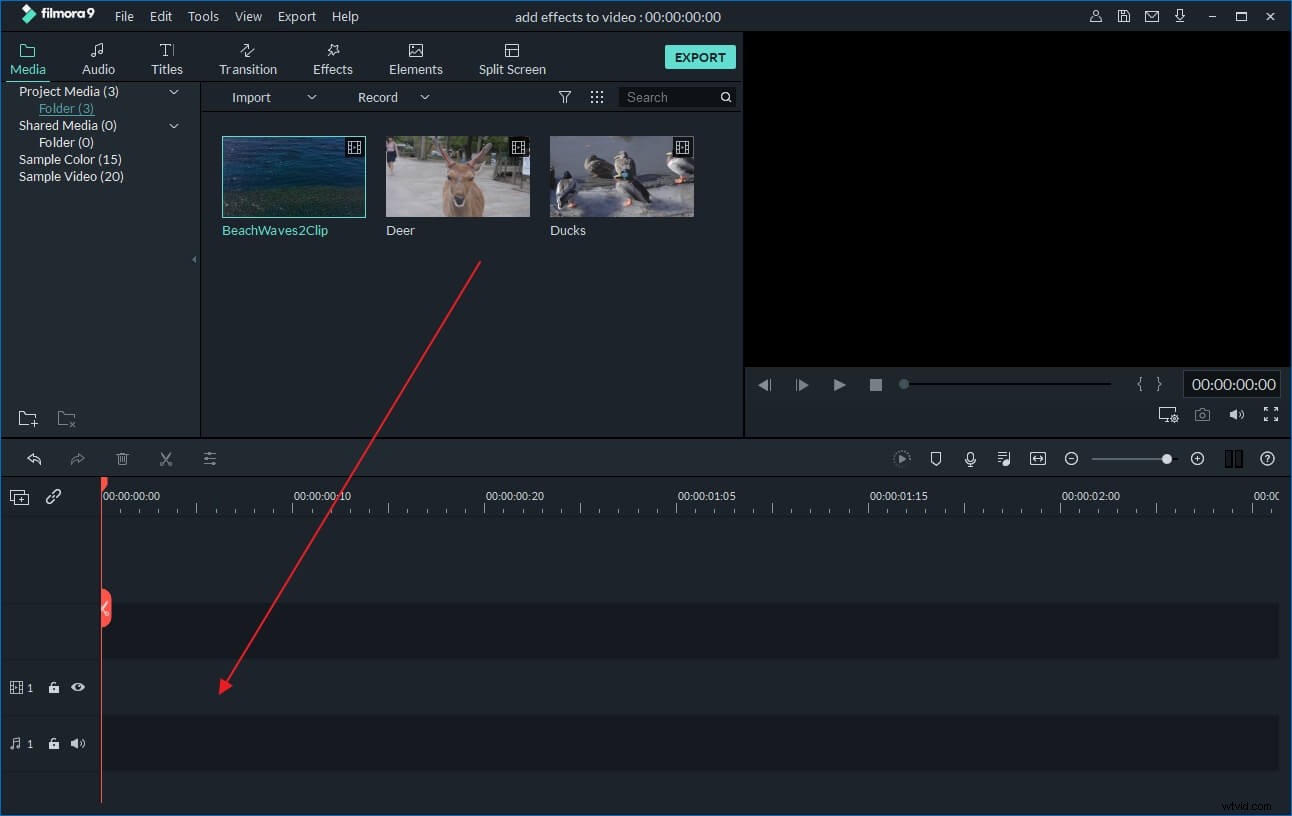
2 soubory Demux AVI
Poté přetáhněte soubory AVI na časovou osu videa. Chcete-li je demuxovat, klikněte pravým tlačítkem na soubor a z obsahu nabídky vyberte „Audio Detach“. Poté uvidíte, že zvuk je oddělen od souboru AVI a objeví se na časové ose zvuku.
Tip:Pokud chcete změnit video nebo zvukový soubor, klikněte pravým tlačítkem na původní soubor a vyberte „Odstranit“. Poté importujte a přetáhněte soubor, který chcete přidat, na odpovídající časovou osu.
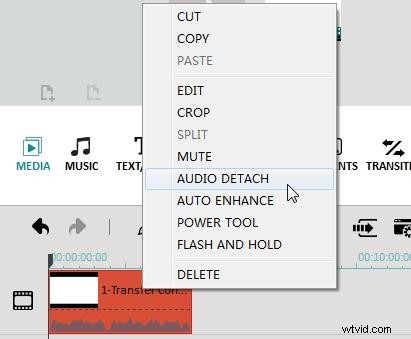
3 Náhled a uložení nového souboru
Po demuxování souborů AVI odstraňte audio nebo video soubor, který nechcete uložit. Poté klikněte na „Vytvořit“ a přejděte do okna Výstup. Zde Video Editor vám nabízí čtyři možnosti výstupu:
- Přejděte na kartu „Formát“ a uložte jej do vhodného formátu. Pokud si nejste jisti, uložte jej do formátu MP3, protože tento formát je široce podporován na většině hardwarových zařízení schopných přehrávat digitální hudbu.
- Pokud chcete soubor přehrát na zařízeních, jako je iPhone, iPod, iPad, Xbox 360, Zune, přepněte na kartu „Zařízení“ a vyberte zařízení ze seznamu.
- Pokud chcete nový soubor sdílet se světem, nahrajte jej přímo na YouTube na kartě „YouTube“. Jediné, co musíte udělat, je vyplnit informace o účtu. Na záložce „DVD“ můžete také vypálit na DVD.
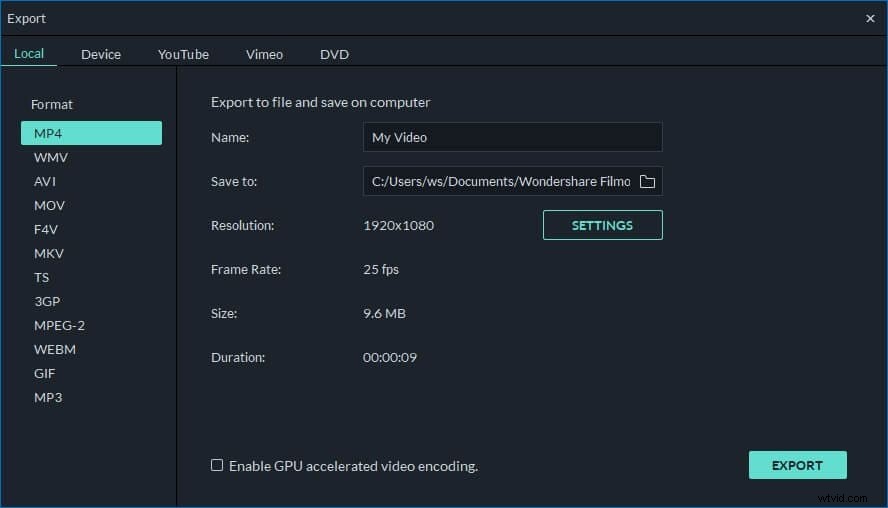
Vidíte, je to tak snadné demuxovat soubory AVI pomocí Video Editor. Kromě této funkce je stejně snadné přidat nebo ztlumit zvukovou stopu, použít úvod a titulky, otočit, kombinovat nebo ořezávat videa a výsledky můžete uložit jako videosoubor nebo je nahrát přímo na YouTube.
Podívejte se na toto video tutoriálu níže:
